Hoe u foutcode 0xc000012f op Windows 10 kunt oplossen
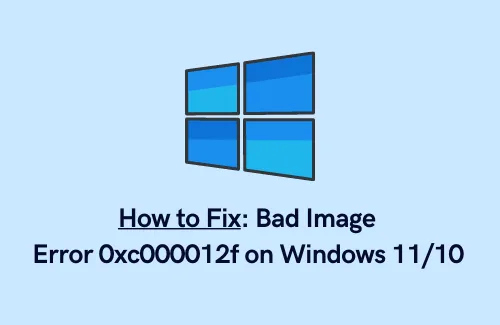
Op Windows 10 kwamen sommige gebruikers de foutcode 0xc000012f tegen tijdens het starten van bepaalde Microsoft-programma’s zoals Word of Excel. Deze foutcode verschijnt meestal op het scherm met de melding – Slecht beeld. Foutcode: 0xc000012f.
Het meest irritante aan deze fout is dat deze meerdere keren op het scherm verschijnt, zelfs nadat je op de knop OK hebt geklikt. Om van dit probleem af te komen, hebben we alle mogelijke manieren verzameld die u de solide informatie geven om deze fout op te lossen.
C:\Windows\system32\xxx.dll is niet ontworpen voor Windows of bevat een fout. Probeer het programma opnieuw te installeren met behulp van de originele installatiemedia of neem voor ondersteuning contact op met uw systeembeheerder of de softwareleverancier.” In de meeste gevallen wordt een andere foutstatus weergegeven: 0xc000012f.
Manieren om foutcode 0xc000012f op Windows 10 op te lossen
Gebruik de stappen om foutcode 0xc000012f op te lossen:
1] Voer systeembestandscontrole uit
Voer eerst de SFC-scan uit om de beschadigde of beschadigde systeembestanden te repareren en controleer of de fout 0xc000012f is opgelost. Om dit hulpprogramma uit te voeren, volgt u de onderstaande stappen:
- Open de opdrachtprompt met beheerderstoegang .
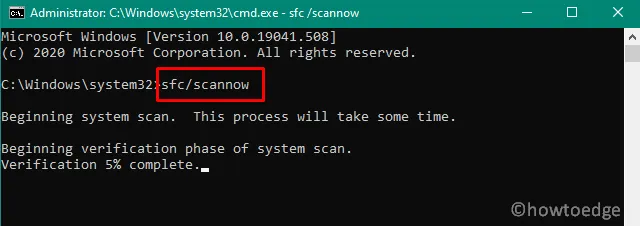
- Typ in het opdrachtpromptvenster de volgende opdracht en druk op Enter.
sfc /scannow
- Wacht een tijdje en laat het scanproces voltooien.
- Start uw computer opnieuw op en controleer of het probleem is opgelost.
2] Verwijder Windows Update
Soms kan dit probleem ook optreden als gevolg van het installeren van de nieuwste Windows-update. In dat geval kunt u de recent geïnstalleerde Windows-update controleren en verwijderen.
- Open het Configuratiescherm .
- Selecteer onder Programma’s en onderdelen de optie Een programma verwijderen .
- Klik aan de linkerkant op Geïnstalleerde updates bekijken .
- Selecteer de nieuwste update in de menulijst en volg vervolgens de stappen om de update te verwijderen.
- Nadat u het hebt verwijderd, start u uw computer opnieuw op en kijkt u of het nu werkt.
Als het probleem zich blijft voordoen, gaat u verder met de volgende oplossing.
3] Installeer Visual C++ Redistributable voor Visual Studio 2015
Volgens verschillende gebruikers kon dit probleem worden opgelost toen gebruikers Visual C++ Redistributable voor Visual Studio 2015 installeerden. Hier ziet u hoe u dit doet:
Visual Studio herdistribueerbaar
- Navigeer naar de downloadpagina van Visual C++ Redistributable voor Visual Studio 2015 .
- Selecteer de taal die u op uw computer gebruikt en klik vervolgens op de knop Downloaden .
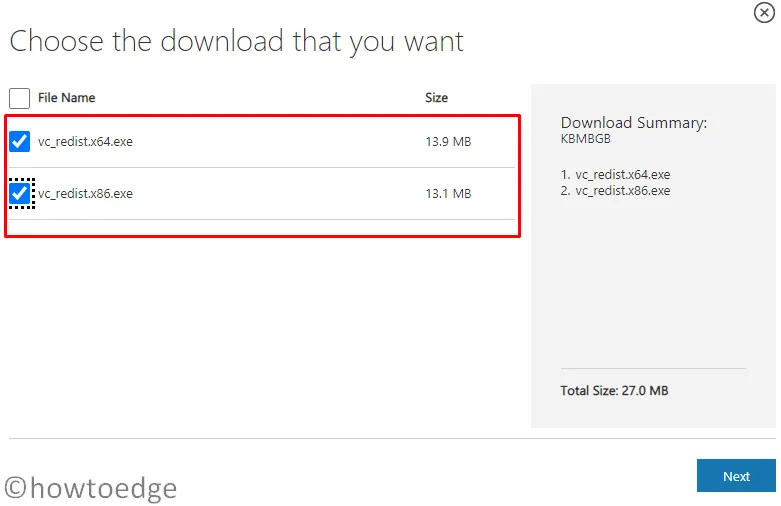
- Markeer het selectievakje naast vc_redist.x64.exe en vc_redist.x86.exe en klik vervolgens op Volgende .
- Ga na het downloaden naar de gedownloade locatie en dubbelklik op de bestanden om te installeren.
- Start nu uw apparaat opnieuw op, probeer het programma opnieuw te openen en controleer of de fout is verwijderd.
4] Controleer op Windows-update
Microsoft blijft meestal updates uitbrengen om kleine en grote fouten in Windows 10 op te lossen. Ga dus naar Windows Updates en controleer of er een nieuwe update in behandeling is die voor de fout moet worden geïnstalleerd. Hier ziet u hoe u het moet doen:
- Druk op de Windows + I -toetsen om de Windows-instellingen te openen.
- Selecteer in de app Instellingen Update en beveiliging > Windows-instellingen > Controleren op updates.
- Als u nieuwe in behandeling vindt, download en installeer deze dan.
- Nadat u de update hebt geïnstalleerd, start u uw systeem opnieuw op en controleert u of het probleem is opgelost.
5] Voer een schone start uit
Als geen van de bovenstaande oplossingen werkt, probeer dan een schone start uit te voeren om de hoofdoorzaak van de fout te achterhalen en deze te verhelpen.



Geef een reactie